在工作中,我们经常会遇到需要把多个工作表中的数据按照姓名或者ID导入到一个工作表的情况,如果工作表的格式统一还好办,但是在实际工作中经常会遇到采集到的工作表数据列顺序不统一 。这时候就用到了match函数配合vlookup来实现返回多列数据 , 随便拉动 , 不会出错 。
话不多说,上例子 。说有两个表,“总成绩表”和“成绩表”,现在要通过姓名把成绩表中的三门功课成绩放入到总成绩表中,并计算出总分 。
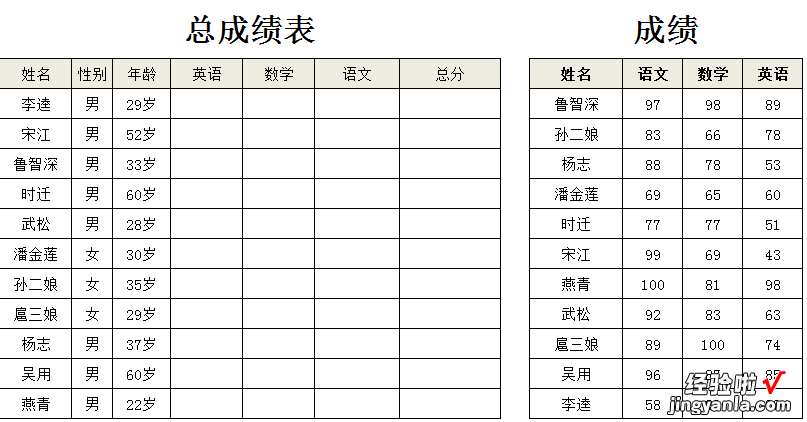
要用到的函数有vlookup和match函数 。
vlookup函数我们昨天已经发表过了,今天重点说一下match函数 。
MATCH 函数可在单元格区域中搜索指定项,然后返回该项在单元格区域中的相对位置 。
格式如下:
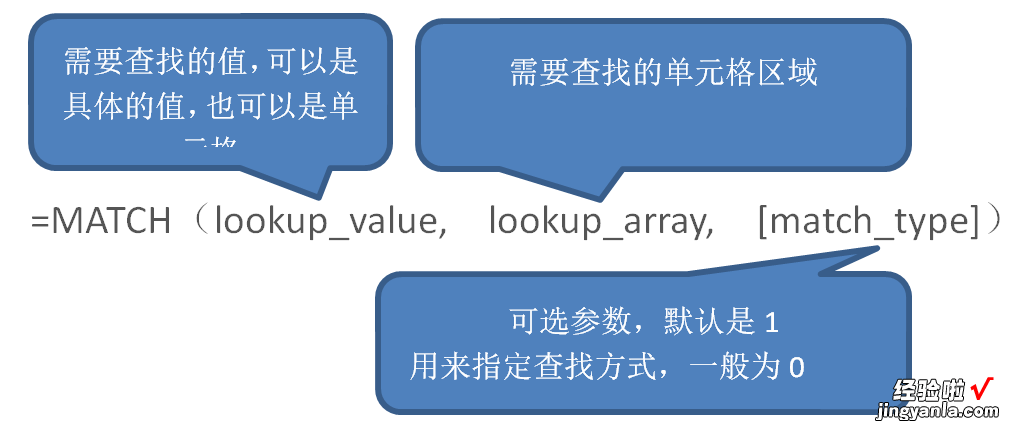
从本例子来讲,首先在D3单元格输入:
=VLOOKUP($A3,'C:excel例子[各科成绩.xlsx]Sheet1'!$A$3:$D$13,MATCH(D$2,'C:UsersAdministratorDesktopexcel例子[各科成绩.xlsx]Sheet1'!$A$2:$D$2,0),FALSE)
第一个参数:$A3 , 使用了$字符,对列使用了绝对引用,就是在后边拉动的时候实现列不变 。
第二个参数:对“各科成绩”文件使用了绝对路径引用,可以使得成绩文件可以存在任何位置 。
第三个参数:嵌套使用了match函数,原本是返回查找结果的第几列,我们用match函数直接通过标题行动态查找成绩所在的列,并且,match函数的第一个参数中使用了$符号 , 对行使用了绝对引用,在后面拉动的时候实现行不变 。
第四个参数:False,精确查找
【vlookup函数实现返回多列数据】这样就实现了写一次函数,每个科目都可以使用 , 并且随意拉动都不会出错 。变相的实现了vlookup函数返回多列的要求 。
